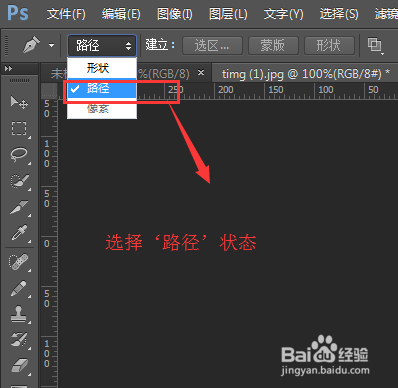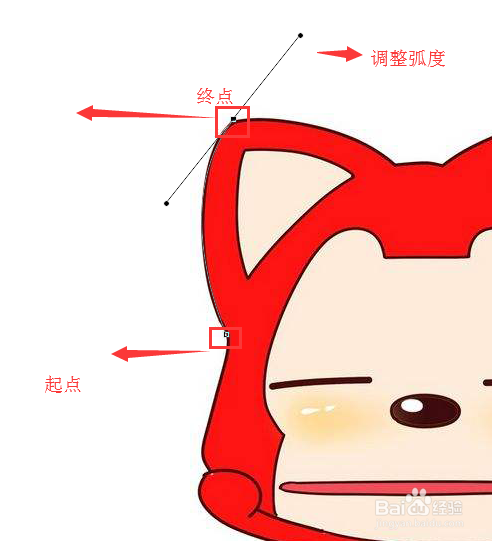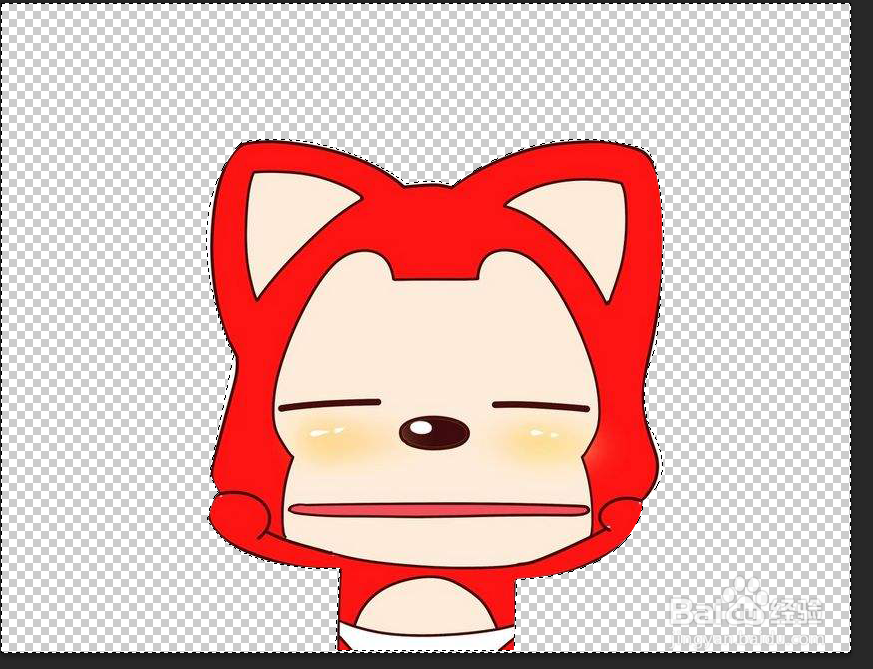PS钢笔抠图教程
1、打开PS -- 新建图层(Ctrl + N)
2、文件 -- 打开 新图片(或者直接拖入)
3、选择钢笔工具(或直接快捷键P),切换‘路径’状态
4、点击起点,再点击终点,鼠标按住不放调整路径弧度。
5、调整弧度后放开鼠标,按住alt键点击减去多余部分
6、按照方法继续沿着整个图形沿边线描绘整个图形路径
7、路径完成后,Ctrl+enter 选择图形区域,删除、复制图形或Ctrl+ shift+I反选,献皲咝犴删除背景
声明:本网站引用、摘录或转载内容仅供网站访问者交流或参考,不代表本站立场,如存在版权或非法内容,请联系站长删除,联系邮箱:site.kefu@qq.com。
阅读量:93
阅读量:37
阅读量:27
阅读量:82
阅读量:61